Corsair Utility Engine을 수정하는 5 가지 방법은 계속 충돌합니다. (09.15.25)
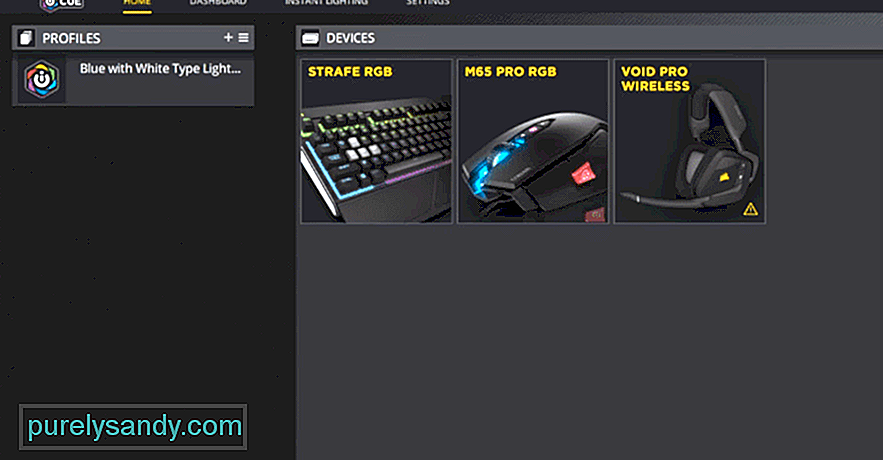 Corsair 유틸리티 엔진이 계속 충돌합니다.
Corsair 유틸리티 엔진이 계속 충돌합니다. Corsair는 대부분의 주변 장치가 얼마나 훌륭하고 안정적인지 잘 알려져 있습니다. 이러한 주변 장치는 일반적으로 그 자체로 훌륭하지만 Corsair는 사용자에게 특정 소프트웨어 덕분에 더욱 효율적이고 효율적으로 만들 수있는 기회를 제공합니다.
이 소프트웨어는 바로 Corsair Utility Engine입니다. 오늘 논의 할 것입니다. 줄여서 iCUE로 잘 알려진 Corsair Utility Engine은 Corsair 게임 장치를 훨씬 더 즐겁게 사용할 수있는 많은 뛰어난 접근성 및 사용자 지정 기능을 제공합니다.
소프트웨어의 기능을 통해 사용자가 이러한 방식을 변경할 수 있기 때문입니다. 장치는 사용자의 정확한 선호도와 더 잘 일치하도록 작동합니다. 그러나 사용자는 iCUE를 사용할 때만 이러한 기능을 최대한 활용할 수 있습니다. 이것의 문제는 때때로 Corsair Utility Engine이 계속 충돌한다는 것입니다. 프로그램을 여는 동안에도 충돌이 발생하는 경우 충돌을 방지하는 방법은 다음과 같습니다.
Corsair Utility Engine이 계속 충돌하는 문제를 해결하는 방법?iCUE가 제대로 작동하기 위해 사용자가 수동으로 설치해야하는 플러그인이 있습니다. 이것은 다양한 기능을 수행 한 ASUS 플러그인입니다. 이것은 한때 애플리케이션의 매우 중요한 측면 이었지만 더 이상 하나가 아니며 실제로 도움이되는 것보다 훨씬 더 문제가됩니다. 즉, 사용자가 설치 폴더에서 제거하고 iCUE를 다시 여는 것이 매우 중요합니다.
이것이 효과적인 솔루션 인 이유는 Corsair가 실제로 pre를 구현했기 때문입니다. -업데이트에서 Corsair Utility Engine에 대한 ASUS 플러그인을 설계했습니다. 이로 인해 수동으로 설치된 버전이 새 버전을 방해하여 시작시 iCUE가 중단되고 사용자가이를 최대한 활용할 수 없게됩니다.
많은 Corsair Utility Engine 사용자가 기기에 설치하고 정기적으로 사용하는 애플리케이션은 Precision X입니다.이 솔루션은 특히 이러한 모든 사용자에게 적합합니다. 이 소프트웨어는 iCUE에 많은 문제를 일으키는 것으로 알려져 있으므로 Precision X를 실행하려고 할 때 항상 비활성화 상태로 유지하는 것이 좋습니다.
iCUE 소프트웨어에는 그대로 작동 할 수 있도록하는 프로필이 있습니다. 이러한 파일이 어떤 형태 나 형태로든 손상되면 프로그램에 문제가 발생하여 사용자가 실행하려고 할 때마다 계속해서 충돌이 발생할 수 있습니다. 이것이 사용자에게이 문제가 발생하는 이유 일 수 있습니다.
이 문제를 해결하려면 Windows에서 파일 탐색기를 열고 % APPDATA %를 입력하십시오. 이를 검색하면 메뉴가 나타납니다. 이 메뉴에서 Corsair와 관련된 폴더를 찾은 다음 이름을 Corsair.BAD로 변경하십시오. 이제 iCUE를 다시 시작하면 소프트웨어가 자동으로 새 프로필을 생성하여 추가 충돌을 방지합니다.
이 문제에 대한 해결책은 거의 다른 모든 사람이 실패하면 확실히 작동합니다. 프로필 대신 iCUE와 관련된 다른 손상된 파일이이 문제를 일으킬 수 있습니다. 몇 가지 특정 단계를 따르면 시스템에서 쉽게 해결할 수 있습니다.
Windows의 제어판으로 이동 한 다음 앱 메뉴를 엽니 다. 이 메뉴에서 앱 & amp; Corsair Utility Engine 관련 옵션을 찾을 수있는 기능 메뉴입니다. 이것을 클릭하고 수정을 선택하십시오. 이제 사용자가 응용 프로그램을 복구 할 수있는 옵션을 클릭하기 만하면됩니다. 복구 프로세스가 완료되면 iCUE를 다시 시작하면 작동합니다.
마지막으로 시도 할 해결 방법은 완전히 초기화하는 것입니다. 소프트웨어를 재설치 한 후 PC의 모든 Corsair Utility Engine 콘텐츠를 제거하십시오. 이제 공식 Corsair 웹 사이트에서 다시 설치하면 이전의 모든 오류가 더 이상 다시 발생하지 않습니다. 응용 프로그램이 성공적으로 재설치 된 후 iCUE를 열어 보면 충돌없이 정상적으로 작동합니다.
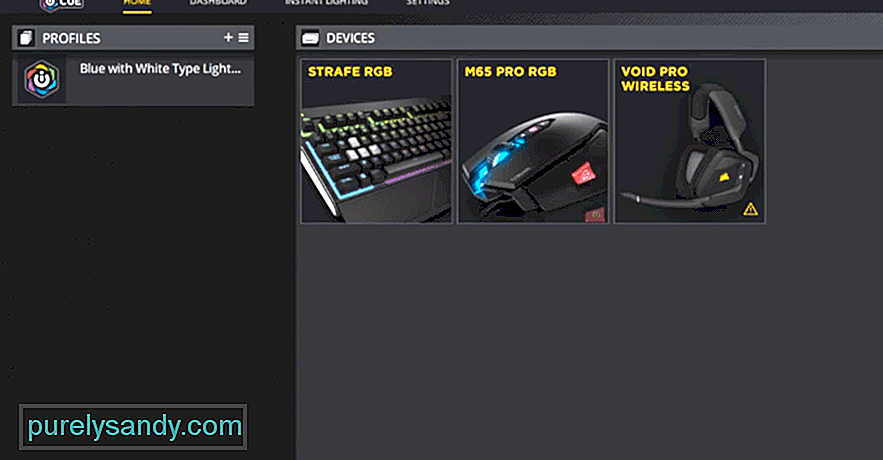
YouTube 비디오: Corsair Utility Engine을 수정하는 5 가지 방법은 계속 충돌합니다.
09, 2025

